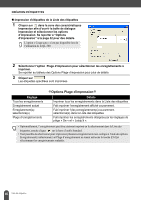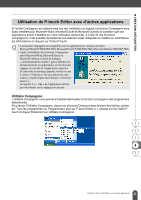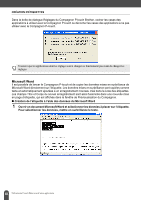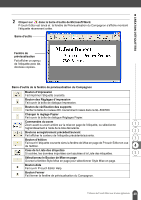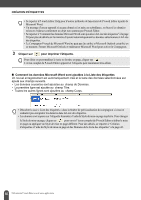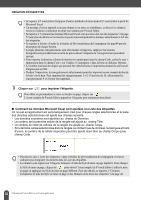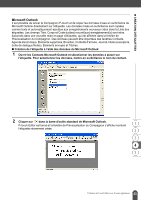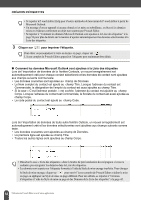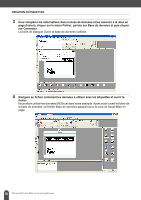Brother International ™ QL-550 User Manual - French - Page 55
Microsoft Excel, Création de l'étiquette à l'aide des données du Microsoft Excel
 |
View all Brother International ™ QL-550 manuals
Add to My Manuals
Save this manual to your list of manuals |
Page 55 highlights
z CRÉATION D'ÉTIQUETTES Microsoft Excel Il est possible de lancer le Compagnon P-touch et de copier les données mises en surbrillance de Microsoft Excel directement sur l'étiquette. Les données mises en surbrillance sont copiées comme texte et automatiquement ajoutées aux enregistrements nouveaux créés dans la Liste des étiquettes. Les champs Titre, Corps et Code du nouvel enregistrement sont alors fusionnés dans une nouvelle mise en page d'étiquette, qui est affichée dans la fenêtre de Prévisualisation du Compagnon. „ Création de l'étiquette à l'aide des données du Microsoft Excel 1 Ouvrir la feuille de calcul Microsoft Excel et sélectionner les données à placer sur l'étiquette. Pour sélectionner les données, mettre en surbrillance le texte. 2 Cliquer sur dans la barre d'outils standard de Microsoft Excel. P-touch Editor est lancé et la fenêtre de Prévisualisation du Compagnon s'affiche montrant l'étiquette récemment créée. 51 Utilisation de P-touch Editor avec d'autres applications